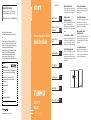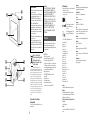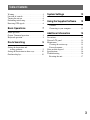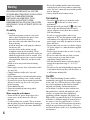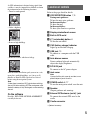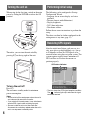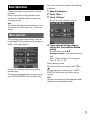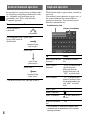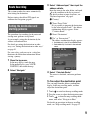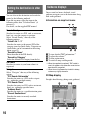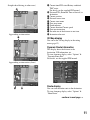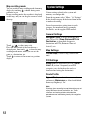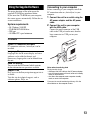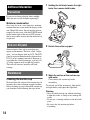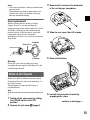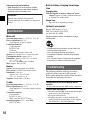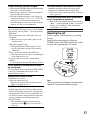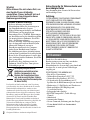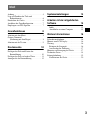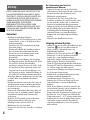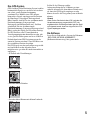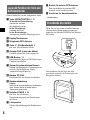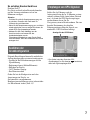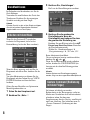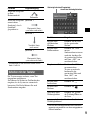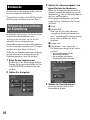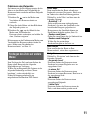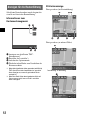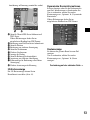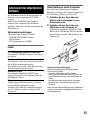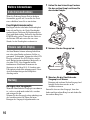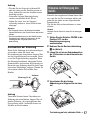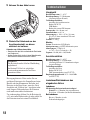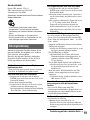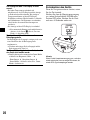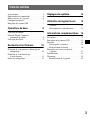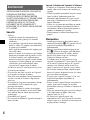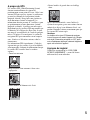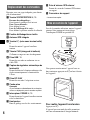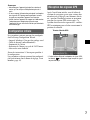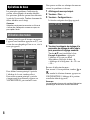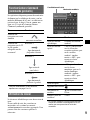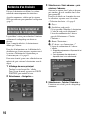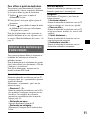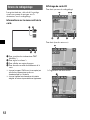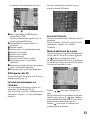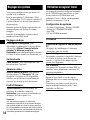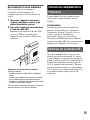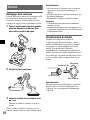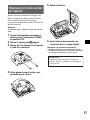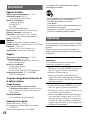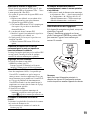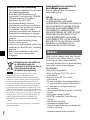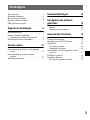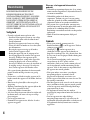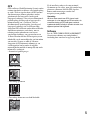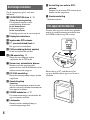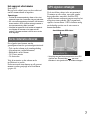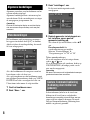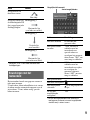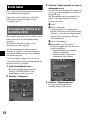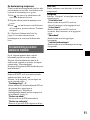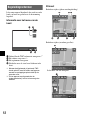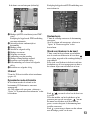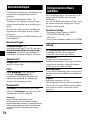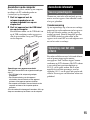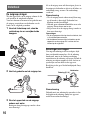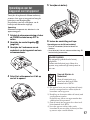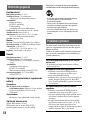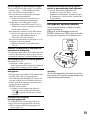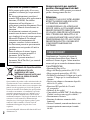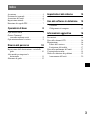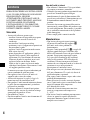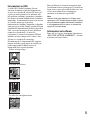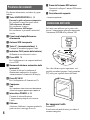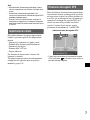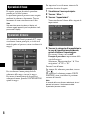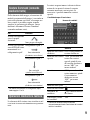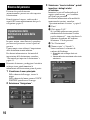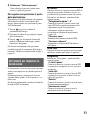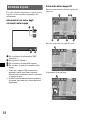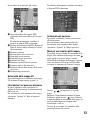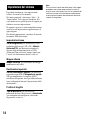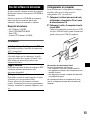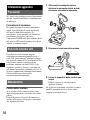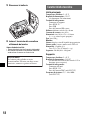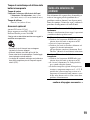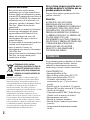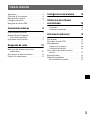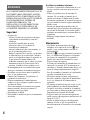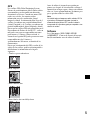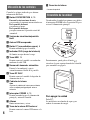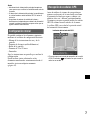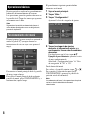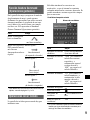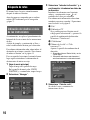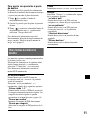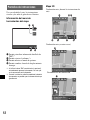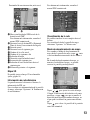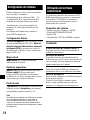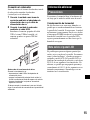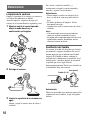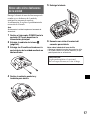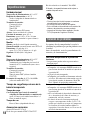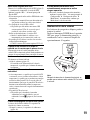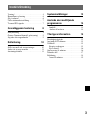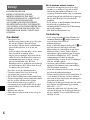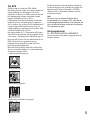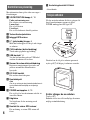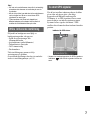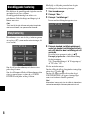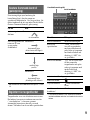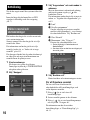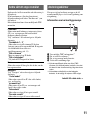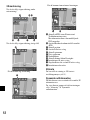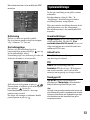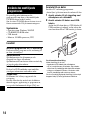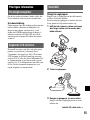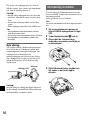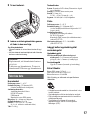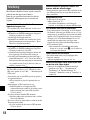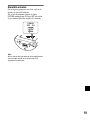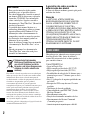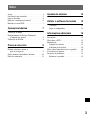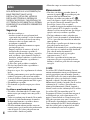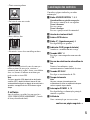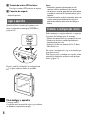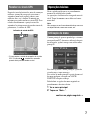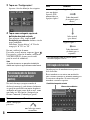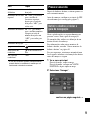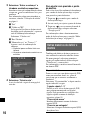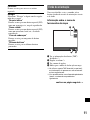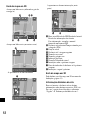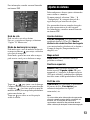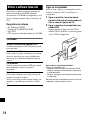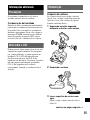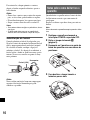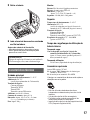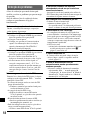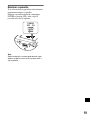Sony Nav-U NV-U71T Manuale del proprietario
- Categoria
- Navigatori
- Tipo
- Manuale del proprietario
La pagina sta caricando ...
La pagina sta caricando ...
La pagina sta caricando ...
La pagina sta caricando ...
La pagina sta caricando ...
La pagina sta caricando ...
La pagina sta caricando ...
La pagina sta caricando ...
La pagina sta caricando ...
La pagina sta caricando ...
La pagina sta caricando ...
La pagina sta caricando ...
La pagina sta caricando ...
La pagina sta caricando ...
La pagina sta caricando ...
La pagina sta caricando ...
La pagina sta caricando ...
La pagina sta caricando ...
La pagina sta caricando ...
La pagina sta caricando ...
La pagina sta caricando ...
La pagina sta caricando ...
La pagina sta caricando ...
La pagina sta caricando ...
La pagina sta caricando ...
La pagina sta caricando ...
La pagina sta caricando ...
La pagina sta caricando ...
La pagina sta caricando ...
La pagina sta caricando ...
La pagina sta caricando ...
La pagina sta caricando ...
La pagina sta caricando ...
La pagina sta caricando ...
La pagina sta caricando ...
La pagina sta caricando ...
La pagina sta caricando ...
La pagina sta caricando ...
La pagina sta caricando ...
La pagina sta caricando ...
La pagina sta caricando ...
La pagina sta caricando ...
La pagina sta caricando ...
La pagina sta caricando ...
La pagina sta caricando ...
La pagina sta caricando ...
La pagina sta caricando ...
La pagina sta caricando ...
La pagina sta caricando ...
La pagina sta caricando ...
La pagina sta caricando ...
La pagina sta caricando ...
La pagina sta caricando ...
La pagina sta caricando ...
La pagina sta caricando ...
La pagina sta caricando ...
La pagina sta caricando ...
La pagina sta caricando ...
La pagina sta caricando ...
La pagina sta caricando ...
La pagina sta caricando ...
La pagina sta caricando ...
La pagina sta caricando ...
La pagina sta caricando ...
La pagina sta caricando ...
La pagina sta caricando ...
La pagina sta caricando ...
La pagina sta caricando ...
La pagina sta caricando ...
La pagina sta caricando ...
La pagina sta caricando ...
La pagina sta caricando ...
La pagina sta caricando ...

2
Nessuna garanzia per eventuali
perdite o danneggiamenti dei dati
Sony non fornisce alcuna garanzia per eventuali
perdite o danneggiamenti dei dati.
Attenzione
IN NESSUN CASO SONY POTRÀ ESSERE
RITENUTA RESPONSABILE DI DANNI
ACCIDENTALI, INDIRETTI,
CONSEQUENZIALI O DI ALTRI DANNI
INCLUSI, SENZA ALCUNA LIMITAZIONE,
PERDITE DI PROFITTI, PERDITE DI
GUADAGNO, PERDITE DI DATI, PERDITE
DELL’UTILIZZO DEL PRODOTTO O DI
QUALSIASI APPARECCHIO ASSOCIATO E
TEMPI DI FERMO DOVUTI ALL’USO DEL
PRESENTE PRODOTTO O DEI RELATIVI
COMPONENTI HARDWARE E/O
SOFTWARE.
Congratulazioni!
Complimenti per l’acquisto del sistema di
navigazione personalizzata Sony. Prima di
utilizzare il sistema, leggere l’intero manuale e
conservarlo per un eventuale riferimento futuro.
CARATTERISTICHE:
• Funzionalità Plug & Play
• Mappa dell’Europa preinstallata (NV-U71T)
• Mappa regionale preinstallata (NV-U51)
• Possibilità di selezione di 18 lingue per la guida
vocale e 17 lingue per la visualizzazione su
schermo
• Display con schermo a sfioramento di qualità
elevata da 3,5 pollici
• Ricevitore GPS parallelo da 12 canali
all’avanguardia
• Diffusore di alta qualità
• Compatibilità con RDS-TMC (Traffic Message
Channel, canale per messaggi di viabilità)*
• Funzionamento a batteria
• Funzione di riduzione automatica della
luminosità
• Gesture Command (comando mediante tratto)
* Accessorio opzionale necessario per il modello
NV-U51.
Informazioni sul presente manuale
• Nella presente guida rapida all’uso sono
contenute le istruzioni per le operazioni di
base.
Per ulteriori informazioni, consultare il
manuale PDF nel disco delle applicazioni in
dotazione (CD-ROM). Per ulteriori
informazioni sull’installazione e i
collegamenti, consultare il documento “Read
This First” (Manuale di installazione) in
dotazione.
• Le informazioni contenute nel presente
manuale sono destinate a utenti dotati di una
certa familiarità d’uso del sistema operativo
Microsoft® Windows®. Per ulteriori
informazioni sul funzionamento del
computer, consultare il relativo manuale.
• Le illustrazioni presenti in questo manuale
potrebbero non corrispondere all’unità in
questione.
• Prima di utilizzare il sistema, leggere
attentamente il presente manuale e il
documento “Read This First”.
• Conservare il presente manuale e il
documento “Read This First” per eventuali
riferimenti futuri.
Trattamento del dispositivo elettrico
od elettronico a fine vita
(applicabile in tutti i paesi
dell’Unione Europea e in altri paesi
europei con sistema di raccolta
differenziata)
Questo simbolo sul prodotto o sulla confezione indica che
il prodotto non deve essere considerato come un normale
rifiuto domestico, ma deve invece essere consegnato ad un
punto di raccolta appropriato per il riciclo di apparecchi
elettrici ed elettronici. Assicurandovi che questo prodotto
sia smaltito correttamente, voi contribuirete a prevenire
potenziali conseguenze negative per l’ambiente e per la
salute che potrebbero altrimenti essere causate dal suo
smaltimento inadeguato. Il riciclaggio dei materiali aiuta a
conservare le risorse naturali. Per informazioni più
dettagliate circa il riciclaggio di questo prodotto, potete
contattare l’ufficio comunale, il servizio locale di
smaltimento rifiuti oppure il negozio dove l’avete
acquistato.
Accessori utilizzabili: Adattatore della batteria dell’auto/
Alimentatore CA

3
Indice
Avvertenza. . . . . . . . . . . . . . . . . . . . . . . . . . . . . 4
Posizione dei comandi. . . . . . . . . . . . . . . . . . . . 6
Accensione dell’unità . . . . . . . . . . . . . . . . . . . . 6
Impostazione iniziale. . . . . . . . . . . . . . . . . . . . . 7
Ricezione dei segnali GPS. . . . . . . . . . . . . . . . . 7
Operazioni di base 8
Operazioni di menu . . . . . . . . . . . . . . . . . . . . . . 8
Gesture Command
(comando mediante tratto) . . . . . . . . . . . . . . 9
Operazioni mediante la tastiera . . . . . . . . . . . . . 9
Ricerca del percorso 10
Impostazione della destinazione e avvio della
guida . . . . . . . . . . . . . . . . . . . . . . . . . . . . . . 10
Altri metodi per impostare la
destinazione . . . . . . . . . . . . . . . . . . . . . . . . 11
Schermate di guida . . . . . . . . . . . . . . . . . . . . . 12
Impostazioni del sistema 14
Uso del software in dotazione 15
Contenuto . . . . . . . . . . . . . . . . . . . . . . . . . . 15
Collegamento al computer . . . . . . . . . . . . . 15
Informazioni aggiuntive 16
Precauzioni . . . . . . . . . . . . . . . . . . . . . . . . . . . 16
Nota sullo schermo LCD . . . . . . . . . . . . . . . . 16
Manutenzione . . . . . . . . . . . . . . . . . . . . . . . . . 16
Pulizia della ventosa. . . . . . . . . . . . . . . . . . 16
Sostituzione del fusibile . . . . . . . . . . . . . . . 17
Note sullo smaltimento dell’unità. . . . . . . . . . 17
Caratteristiche tecniche. . . . . . . . . . . . . . . . . . 18
Guida alla soluzione dei problemi . . . . . . . . . 19
Azzeramento dell’unità . . . . . . . . . . . . . . . 20

4
Avvertenza
PRIMA DI PROCEDERE ALL’INSTALLAZIONE
O ALL’USO DEL SISTEMA DI NAVIGAZIONE
PERSONALIZZATA, LEGGERE
ATTENTAMENTE QUESTO MANUALE E IL
DOCUMENTO READ THIS FIRST (MANUALE
DI INSTALLAZIONE) IN DOTAZIONE.
L’INSTALLAZIONE O L’USO ERRATI DEL
PRESENTE APPARECCHIO PUÒ CAUSARE
INCIDENTI, FERITE O MORTE.
Sicurezza
• Accertarsi di effettuare quanto segue:
– installare il sistema di navigazione in un punto
sicuro in cui non ostacoli la visuale del
conducente.
– non installare l’unità sopra un airbag.
– posizionare i cavi e il supporto in un punto in cui
non ostacolino la guida.
– applicare l’unità al supporto in modo corretto,
onde evitare che cada.
– prima di procedere all’applicazione, pulire la
superficie della ventosa e della superficie di
applicazione. Per l’installazione sul cruscotto,
assicurarsi di pulire la superficie su cui verrà
applicato il nastro in dotazione. Inoltre,
verificare che la ventosa sia fissata in modo
saldo dopo l’installazione. Diversamente, l’unità
o il supporto potrebbero cadere.
La mancata osservanza di queste indicazioni può
causare condizioni di guida non sicure.
• Non applicare forza eccessiva all’unità o al
supporto, onde evitare che cadano.
• Accertarsi di rispettare le regole, le leggi e le
norme in materia di circolazione locali.
• Non guardare l’unità in modo ininterrotto durante
la guida. Questo comportamento è pericoloso e
può provocare incidenti.
• Se occorre utilizzare il sistema di navigazione
durante la guida, arrestare il veicolo in un luogo
sicuro prima di procedere all’uso.
• Non modificare l’unità.
• Non disassemblare l’unità se non al momento del
relativo smaltimento.
Uso dell’unità in interni
• Non utilizzare l’alimentatore CA in spazi ridotti,
ad esempio tra un muro e un mobile.
• Utilizzare il presente prodotto in prossimità di una
presa di rete in modo da poter scollegare
immediatamente la spina di alimentazione dalla
presa di rete per disattivare l’alimentazione in caso
di funzionamento anomalo durante l’uso del
prodotto.
• Accertarsi che nessun oggetto metallico entri in
contatto con le parti metalliche del prodotto o con
il cavo di collegamento. Diversamente, è possibile
che si verifichi un cortocircuito o che il prodotto
risulti danneggiato.
• Tenere sempre puliti i contatti in metallo.
Manutenzione
• Non lasciare che oggetti estranei penetrino
all’interno del connettore del supporto (qd)
dell’unità, onde evitare problemi di
funzionamento.
• Spegnere l’unità premendo ?/1 (4), estrarla dal
supporto, quindi scollegare l’adattatore della
batteria dell’auto onde evitare che quest’ultima si
consumi. Si noti quanto riportato di seguito.
Se la presa dell’accendisigari dell’auto non è
collegata alla posizione ACC della chiave di
accensione, la batteria incorporata dell’unità
continua ad essere alimentata anche se la chiave di
accensione si trova sulla posizione di
disattivazione o l’unità non è in uso.
• Non collegare accessori (adattatore della batteria
dell’auto, alimentatore CA e così via) diversi da
quelli in dotazione o opzionali.
• Non esporre l’unità a fuoco o acqua, onde evitare
problemi di funzionamento.
• Prima di lasciare il veicolo, accertarsi di portare
con sé l’unità, onde evitare eventuali furti o danni
dovuti all’aumento della temperatura
nell’abitacolo del veicolo.
• Si noti che la batteria incorporata non viene
ricaricata a temperature non comprese tra
5 – 45 ºC.
• Non lasciare l’unità in ambienti con temperature
elevate, in quanto la capacità della batteria
incorporata diminuisce oppure la batteria stessa
non può essere ricaricata.

5
Informazioni su GPS
I satelliti GPS (Global Positioning System)
emettono di continuo segnali di posizionamento
verso la terra. Quando un’antenna GPS riceve tali
segnali, gli utenti possono essere informati sulla
loro posizione (latitudine, longitudine e altitudine).
Per ottenere rilevazioni bidimensionali (latitudine e
longitudine), le informazioni devono essere ricevute
da 3 satelliti, mentre per la posizione
tridimensionale (latitudine, longitudine e altitudine)
sono necessari 4 satelliti. Poiché i satelliti GPS sono
controllati dal Dipartimento della Difesa degli Stati
Uniti, è presente un margine di errore deliberato
compreso tra alcuni metri e 10 metri. Di
conseguenza, il sistema di navigazione GPS può
includere un errore compreso tra 10 metri e circa
200 metri, a seconda delle circostanze.
Dal momento che le informazioni GPS vengono
ottenute mediante segnali inviati dai satelliti, può
risultare impossibile o difficile ottenere le
informazioni nelle seguenti posizioni:
• Gallerie o sottopassaggi
• Al di sotto di cavalcavia
• Tra edifici alti
• Tra alberi alti con fogliame denso
Prima di utilizzare il sistema di navigazione dopo
l’installazione iniziale, parcheggiare il veicolo in un
luogo sicuro e aperto (in assenza di edifici alti e così
via) per un massimo di circa 20 minuti per
consentire la ricezione dei segnali GPS.
Nota
Quando l’unità viene impostata su ON dopo avere
impostato su OFF l’alimentazione principale in seguito
allo scaricamento completo della batteria incorporata
o all’azzeramento dell’unità stessa, la ricezione dei
segnali GPS richiede tempo.
Informazioni sul software
Prima dell’uso, leggere attentamente il documento
“END-USER LICENSE AGREEMENT” (Accordo
di licenza con l’utente finale).

6
Posizione dei comandi
Per ulteriori informazioni, consultare le pagine
indicate.
a Tasto VOICE/POSITION 8, 10
Durante la guida sul percorso impostato:
Per ascoltare la successiva guida vocale.
Nella schermata del menu:
Per visualizzare la mappa.
Nella schermata della mappa:
Per visualizzare la posizione corrente del
veicolo.
b Finestra del display/Schermo a
sfioramento
c Antenna GPS incorporata
d Tasto ?/1 (accensione/attesa) 6
Consente di accendere/spegnere l’unità.
e Indicatore CHG (carica della batteria)
Si illumina in rosso durante la carica.
f Presa USB 15
Per il collegamento a un computer mediante
il cavo USB.
g Sensore di riduzione automatica della
luminosità
Consente di rilevare le condizioni di
illuminazione ambientali e di regolare
automaticamente la luminosità del display.
h Presa DC IN 5V
Per il collegamento all’alimentatore CA.
i Copripresa
Nota
Se il copripresa viene rimosso accidentalmente,
utilizzare un oggetto appuntito per riapplicarlo.
j Interruttore POWER 6, 20
Consente di attivare/disattivare
l’alimentazione principale e di azzerare
l’unità.
k Diffusore
Attraverso il diffusore, vengono riprodotti la
guida vocale e i messaggi di avviso.
l Presa dell’antenna GPS esterna*
Consente di collegare l’antenna GPS esterna
al supporto.
m Connettore del supporto
* Accessorio opzionale
Accensione dell’unità
Se l’unità viene utilizzata per la prima volta,
attivare l’alimentazione principale impostando
l’interruttore POWER sulla posizione ON.
Una volta effettuata questa operazione, sarà
possibile accendere/spegnere l’unità premendo
?/
1
nella parte superiore destra dell’unità.
Per spegnere l’unità
Premere ?/1.
L’unità entra nel modo di attesa per ridurre il
consumo energetico.
POWER
ONOFF
C
H
G
P
O
W
E
R
O
F
F
O
N

7
Note
• Non disattivare l’alimentazione principale a meno
che non si preveda di non utilizzare l’unità per oltre
3mesi.
• Disattivando l’alimentazione principale, alla
successiva riattivazione la ricezione dei segnali GPS
potrebbe richiedere tempo.
• Quando l’unità non viene utilizzata, accertarsi di
rimuoverla dal supporto e di scollegare l’adattatore
della batteria dell’auto onde evitare che quest’ultima
si scarichi.
Impostazione iniziale
È possibile effettuare le seguenti impostazioni
tramite la procedura guidata di configurazione
iniziale.
– Lingua per le schermate e la guida vocale
– Formato della distanza (miglia/chilometri)
– Luminosità del display
– Formato delle 24/12 ore
– Proprio indirizzo
Per effettuare le impostazioni, attenersi alle
istruzioni a schermo.
Tali impostazioni possono essere ulteriormente
configurate nell’apposito menu in qualsiasi
momento (pagina 14).
Ricezione dei segnali GPS
Prima di utilizzare il sistema di navigazione dopo
l’installazione iniziale, parcheggiare il veicolo in
un luogo sicuro e aperto (in assenza di edifici alti
e così via) per un massimo di circa 20 minuti per
consentire la ricezione dei segnali GPS. Per il
calcolo accurato della posizione attuale del
veicolo, il sistema dovrà ricevere segnali
provenienti da un minimo di 3 satelliti GPS.
* L’icona indica le condizioni di ricezione del segnale
GPS. L’indicatore si illumina in rosso se non è
possibile ricevere il segnale.
Indicatore di stato del segnale GPS*

8
Operazioni di base
Di seguito, vengono descritte le procedure
comuni per l’uso del sistema.
Le operazioni generali possono essere eseguite
mediante lo schermo a sfioramento. Toccare
lievemente le icone visualizzate con il dito.
Nota
Non esercitare eccessiva forza sul display, né
utilizzare oggetti appuntiti, quali una penna e simili,
per toccare il display.
Operazioni di menu
All’accensione dell’unità premendo ?/1, viene
visualizzato il menu principale (se è attivato il
modo di guida sul percorso, viene visualizzata la
mappa).
Per visualizzare il menu principale dalla
schermata della mappa, toccare la mappa.
Per tornare al menu principale da qualsiasi
schermata di menu, premere VOICE/POSITION,
quindi la mappa.
Per impostare le voci di menu, attenersi alle
procedure descritte di seguito.
1 Visualizzare il menu principale.
2 Toccare “Altro...”.
3 Toccare “Impostazioni”.
Viene visualizzato l’elenco delle categorie di
impostazioni.
4 Toccare la categoria di impostazioni e
la voce di impostazione desiderate,
quindi effettuare l’impostazione.
Per scorrere l’elenco, toccare v/V.
Esempio di procedura: impostazione della
vista della mappa
Selezionare “Impostazioni base” c “Vista
navigazione” c “2D” o “3D”.
Durante l’uso del menu:
Per tornare alla schermata precedente, toccare
o .
Per annullare la selezione, premere VOICE/
POSITION (viene visualizzata la posizione
corrente del veicolo).
Nota
A seconda della voce di menu selezionata, le voci
presenti nel menu e il funzionamento delle
impostazioni possono variare.

9
Gesture Command (comando
mediante tratto)
Nelle schermate delle mappe (ad eccezione del
modo di scorrimento della mappa), tracciando un
tratto sullo schermo con il dito, ad esempio una
linea o simili, è possibile eseguire in modo
semplice le operazioni più utilizzate. Questa
funzione è denominata Gesture Command
(comando mediante tratto).
* Per ulteriori informazioni sui collegamenti rapidi,
vedere pagina 11 e 14.
Operazioni mediante la tastiera
La schermata della tastiera viene visualizzata nel
caso in cui sia necessario immettere una porzione
testo.
I caratteri vengono immessi soltanto in lettere
maiuscole, in quanto il sistema li converte
automaticamente nei caratteri giusti. Se
necessario, è possibile immettere caratteri
speciali.
* L’elenco dei candidati viene visualizzato
automaticamente durante l’immissione dei caratteri
relativi al candidato.
Per Tracciare
avviare la navigazione
verso la propria
abitazione
linea piegata ad angolo.
avviare la navigazione
verso il PDI più vicino
memorizzato tra i
collegamenti rapidi*
Collegamento rapido 1
linea orizzontale
(da sinistra verso destra).
Collegamento rapido 2
linea verticale
(rivolta verso il basso).
Collegamento rapido 3
linea orizzontale
(da destra verso sinistra).
Per Toccare
immettere un carattere
alfabetico
il tasto corrispondente al
carattere desiderato.
immettere un carattere
speciale
“ÂÄÁ” per accedere alla
tastiera dei caratteri
speciali, quindi il tasto
del carattere desiderato;
toccare “ABC” per
tornare indietro.
immettere un numero “123” per accedere alla
tastiera numerica, quindi
il tasto numerico
desiderato; toccare
“ABC” per tornare
indietro.
immettere uno spazio
cancellare un carattere
selezionare un
candidato
o il candidato incluso
nell’elenco.
visualizzare l’elenco
dei candidati*
“List”
Candidato/campo di immissione
Numero di candidati

10
Ricerca del percorso
Il sistema è in grado di ricercare
automaticamente i percorsi una volta impostata
la destinazione.
Prima di iniziare la ricerca, verificare che i
segnali GPS siano sufficientemente forti per la
navigazione (pagina 7).
Impostazione della
destinazione e avvio della
guida
In questa sezione, viene illustrata la procedura
per ricercare il percorso e avviare la guida sul
percorso.
Come esempio, viene utilizzata l’impostazione
della destinazione tramite indirizzo.
Per ulteriori informazioni su altri metodi di
impostazione della destinazione, consultare
“Altri metodi per impostare la destinazione” a
pagina 11.
Per motivi di sicurezza, parcheggiare il veicolo in
un luogo sicuro, quindi immettere le
informazioni sulla destinazione prima di partire.
1 Visualizzare il menu principale.
Nella schermata della mappa, toccare la
mappa.
Nella schermata del menu, premere VOICE/
POSITION, quindi toccare la mappa.
2 Selezionare “Navigazione”.
3 Selezionare “Inserire indirizzo”, quindi
immettere i dettagli relativi
all’indirizzo.
Immettere le voci nell’ordine indicato di
seguito, quindi toccare o il candidato
nell’elenco per procedere.
Per ulteriori informazioni sulle modalità di
immissione dei caratteri, consultare
“Operazioni mediante la tastiera” a pagina 9.
1“Paese”
2“Città oppure C.A.P.”
Se è possibile utilizzare come punto di
riferimento della destinazione il codice
postale selezionato*
1
, viene visualizzata la
schermata di conferma dell’indirizzo.
Selezionare “Calcola percorso”.
3“Via / Destinazione”
4“Numero civico” o “Laterale”*
2
Viene visualizzata la schermata di
conferma dell’indirizzo.
*1 Disponibile solo nel Regno Unito e in
Olanda.
*2 Selezionabile solo se esistente nella strada
selezionata.

11
4 Selezionare “Calcola percorso”.
Viene calcolato il percorso, quindi viene
avviata la guida sul percorso.
Per regolare con precisione il punto
della destinazione
È possibile passare dalla schermata di conferma
dell’indirizzo al modo di scorrimento della
mappa, quindi regolare con precisione il punto
della destinazione.
1 Toccare per passare al modo di
scorrimento della mappa.
2 Trascinare la schermata per regolare il punto
della destinazione.
3 Toccare per visualizzare il menu del
modo di scorrimento della mappa, quindi
selezionare “Raggiungi”.
Per ulteriori informazioni sulle operazioni
possibili nel modo di scorrimento della mappa,
consultare “Modo di scorrimento della mappa” a
pagina 13.
Altri metodi per impostare la
destinazione
La destinazione e la ricerca dei percorsi possono
anche essere impostati con i metodi riportati di
seguito.
Dal menu principale, selezionare le voci nel
seguente ordine, quindi “Calcola percorso” (se
necessario).
Per ulteriori informazioni, consultare il manuale
in formato PDF in dotazione.
nei dintorni
Consente di ricercare i percorsi verso un PDI, ad
esempio un ristorante, un hotel e così via, in
prossimità della posizione corrente del veicolo.
Selezionare “nei dintorni”, quindi una delle
seguenti opzioni.
“Collegamento rapido 1 - 3”
Consente di ricercare i percorsi verso il più
vicino PDI della categoria memorizzata nei
collegamenti rapidi. Le categorie nei
collegamenti rapidi possono essere
personalizzate nel menu di impostazione
(pagina 14).
“Cerca per nome”
Immettere direttamente il nome del PDI.
“Cerca per categoria”
Selezionare la categoria di PDI desiderata
nell’elenco.
Verso casa
Consente di ricercare i percorsi verso la propria
abitazione, quando quest’ultima è registrata.
Navigazione
Selezionare “Navigazione”, quindi una delle
seguenti opzioni.
“in tutto il paese”
Consente di ricercare i percorsi verso un PDI,
ad esempio un aeroporto e così via, nel paese
specificato.
“nella città”
Consente di ricercare i percorsi verso un PDI,
ad esempio un ristorante, un hotel e così via,
nella città specificata.
“Rubrica”
Consente di ricercare i percorsi verso un punto
di destinazione memorizzato.
“Destinazioni recenti”
Consente di ricercare i percorsi verso le
destinazioni ricercate di recente.

12
Schermate di guida
Una volta calcolato un percorso, la guida visiva e
la guida vocale consentono di giungere alla
destinazione.
Informazioni sul menu degli
strumenti della mappa
1 Per visualizzare le informazioni TMC
dettagliate.*
1
2 Per regolare il volume.*
2
3 Per visualizzare il menu delle opzioni.
4 Per accedere al modo di scorrimento della
mappa.
*1 Se è in uso il supporto TMC in dotazione (o
opzionale), questa icona viene visualizzata
soltanto qualora sul percorso rilevato sia presente
un ingorgo stradale.
*2 Quando l’unità è alimentata mediante la batteria
incorporata, è possibile che il volume diminuisca
leggermente.
Schermata della mappa 2D
Percorso senza incroci (durante la guida sul
percorso)
Percorso senza incroci (negli altri casi)
In prossimità di un incrocio
2
3 4
1
E GF
A B C
D
H
I

13
In prossimità di un incrocio (più vicino)
A Ora corrente/Stato del segnale GPS/
Condizioni della batteria/Stato del servizio
TMC
Per ulteriori informazioni, consultare il
manuale in formato PDF in dotazione.
B Distanza dalla destinazione/ETA (Estimated
Time of Arrival, tempo stimato per l’arrivo)
alla destinazione
C Posizione corrente
D Distanza della svolta successiva
E Nome della strada corrente
F Nome della strada successiva
G Indicatore del Nord
H Direzione corrente/Velocità corrente
I Istruzione sulla svolta successiva
J Indicatore a barre della distanza della svolta
successiva
K Istruzione dopo successiva
Schermata della mappa 3D
È possibile impostare la schermata della mappa
3D nel menu di impostazione (pagina 14).
Informazioni sul percorso dinamico
In questa schermata viene visualizzata la
distanza dalla destinazione, le informazioni sui
PDI e così via.
Per visualizzarla, nella schermata della mappa
selezionare “Opzioni” c “Info sul percorso
dinamico”.
Per ulteriori informazioni, consultare il manuale
in formato PDF in dotazione.
Schermata del percorso
È possibile visualizzare l’intero percorso fino
alla destinazione.
Per visualizzare l’intero percorso fino alla
destinazione, nella schermata della mappa
selezionare “Opzioni” c “Mostra percorso”.
Modo di scorrimento della mappa
È possibile attivare il modo di scorrimento della
mappa dalla schermata della mappa toccando
con la guida sul percorso attivata o meno.
Nel modo di scorrimento della mappa, il mirino
viene visualizzato sulla mappa ed è possibile
trascinare la schermata per scorrere la mappa.
Toccare / per regolare la scala della
mappa.
Impostare l’intersezione del mirino sul punto
desiderato, quindi toccare per visualizzare
il menu del modo di scorrimento della mappa, in
cui è possibile impostare un punto come
destinazione e così via.
Toccare per tornare alla schermata della
posizione corrente del veicolo.
J K

14
Impostazioni del sistema
È possibile configurare varie impostazioni
relative al sistema e alla memoria.
Nel menu principale, selezionare “Altro...” c
“Impostazioni” c la categoria desiderata c la
voce desiderata tra quelle riportate di seguito per
effettuare ciascuna impostazione.
Di seguito è riportata a titolo esemplificativo una
serie di voci di impostazione rappresentative di
ogni categoria.
Per ulteriori informazioni, consultare il manuale
in formato PDF in dotazione.
Impostazioni base
Mappa attuale
Destinazioni speciali
Profilo di tragitto
Nota
Gli avvisi forniti in base alle informazioni sulla mappa
potrebbero non essere sempre corretti a causa di
lavori in corso sulle strade e così via. Le condizioni del
traffico e le norme sulla circolazione stradale hanno
assoluta priorità rispetto alle informazioni fornite dal
sistema di navigazione.
Vista navigazione (per selezionare la vista
predefinita della mappa (2D o 3D)), Mostra
distanza/ETA (per mostrare/nascondere la
distanza dalla destinazione finale e l’ETA
(Estimated Time of Arrival, tempo stimato per
l’arrivo) alla destinazione finale) e così via.
Mappa corrente (per selezionare una mappa
memorizzata nell’unità).
Visual.Destinazioni speciali (per mostrare/
nascondere ogni PDI), Collegamento rapido
1-3 (per memorizzare 3 categorie di PDI
consultate di frequente, che è possibile utilizzare
come collegamenti durante l’impostazione della
destinazione).
Tipo di percorso (per selezionare le
preferenze di ricerca del percorso), Autostrade
(per consentire/evitare/ignorare autostrade/
superstrade) e così via.

15
Uso del software in dotazione
In questa sezione vengono descritte le principali
funzioni del software contenuto nel CD-ROM in
dotazione.
Quando si inserisce il CD-ROM nel computer,
viene visualizzata automaticamente una
schermata. Seguire le istruzioni a schermo.
Requisiti di sistema
• SO: Windows 2000/XP
• Unità CD-ROM/DVD-ROM
•Porta USB
• Velocità CPU minima 150 MHz
Contenuto
Collegamento al computer
Prima di effettuare il collegamento al computer,
installare sullo stesso il software per il
collegamento al PC (ActiveSync).
1 Collegare l’unità ad una presa di rete
utilizzando l’alimentatore CA e il cavo
di alimentazione CA.
2 Collegare l’unità e il computer tramite
il cavo USB.
Collegare il connettore piccolo del cavo USB
alla presa USB dell’unità, quindi il connettore
grande ad una porta USB del computer.
Note relative al trasferimento di dati
Durante il trasferimento, assicurarsi di
– non scollegare il cavo USB o l’alimentatore CA.
– non spegnere o azzerare l’unità né impostarla sulla
modalità di attesa.
– non spegnere o riavviare il computer né impostarlo
sulla modalità di attesa.
Se si desidera annullare un trasferimento in corso,
fare clic sull’apposito pulsante nella schermata del
computer.
Installa software di collegamento PC
È possibile installare il software di connessione
al PC (ActiveSync).
Gestione lingue
I dati delle lingue per le schermate e la guida
vocale possono essere aggiunti all’unità; i dati
delle lingue non necessari possono essere
eliminati dall’unità.
Leggi il manuale
È possibile consultare il manuale in formato PDF
contenente ulteriori informazioni sulle
operazioni disponibili.
Collegamento supporto
È possibile accedere in modo semplice al sito di
assistenza per la navigazione di Sony.
Visitare questo sito per ottenere assistenza
tecnica, ad esempio per scaricare aggiornamenti
software, consultare le domande frequenti e così
via.

16
Informazioni aggiuntive
Precauzioni
Se l’auto è stata parcheggiata sotto la luce diretta
del sole, attendere che l’unità si raffreddi prima
di utilizzarla.
Formazione di condensa
Nei giorni di pioggia o in zone estremamente
umide, è possibile che all’interno del display
dell’unità si formi della condensa. Di
conseguenza, l’unità potrebbe non funzionare
correttamente. In tal caso, impostare
l’interruttore POWER nella parte inferiore destra
dell’unità su OFF, quindi attendere circa un’ora
affinché la condensa evapori.
Nota sullo schermo LCD
È possibile che sullo schermo vengano
visualizzati costantemente punti blu, rossi o
verdi. Tali “punti luminosi” possono verificarsi
con qualsiasi schermo LCD. Lo schermo LCD è
stato prodotto con una tecnologia ad alta
precisione, mediante cui oltre il 99,99 % dei
segmenti è operativo. Tuttavia, è possibile che
una minima percentuale (solitamente lo 0,01 %)
di questi segmenti non si illumini correttamente.
Ciò non interferisce tuttavia con la
visualizzazione delle immagini.
Manutenzione
Pulizia della ventosa
Se la superficie della ventosa è sporca o non
aderisce adeguatamente, procedere alla relativa
pulizia.
Prima della pulizia, accertarsi di rimuovere la
sezione della ventosa dal supporto, attenendosi
alla seguente procedura.
1 Afferrando la manopola sinistra,
allentare la manopola destra, quindi
rimuovere entrambe le manopole.
2 Rimuovere la sezione della ventosa.
3 Lavare la superficie della ventosa con
acqua.
Pulire e asciugare la ventosa prima di
applicarla di nuovo.
Per applicarla nuovamente, installare la ventosa,
quindi le manopole sinistra e destra, infine
stringere la manopola destra.

17
Avvertenza
• Non lavare in alcun caso la ventosa senza prima
rimuoverla dal supporto, onde evitare di
danneggiare il supporto.
• Per la pulizia non utilizzare alcuna soluzione
detergente. Lavare solo con acqua.
• Prima di riapplicare la ventosa, accertarsi che
sia completamente asciutta.
Note
• Se la ventosa lascia un segno sul parabrezza, pulirlo
con acqua.
• È possibile che il cruscotto lasci dei segni sulla
superficie della ventosa, che tuttavia non alterano la
forza di adesione.
Sostituzione del fusibile
Per la sostituzione del fusibile dell’adattatore
della batteria dell’auto, assicurarsi di utilizzare
un fusibile dello stesso amperaggio di quello
indicato sull’originale. Se il fusibile si brucia,
controllare i collegamenti dell’alimentazione e
sostituire il fusibile. Se dopo la sostituzione il
fusibile si brucia di nuovo, è possibile che si tratti
di un problema interno. In tal caso, rivolgersi al
più vicino rivenditore Sony.
Avvertenza
Non utilizzare in alcun caso fusibili con un
amperaggio superiore a quello del fusibile in
dotazione con l’unità, onde evitare di
danneggiare l’unità stessa.
Note sullo smaltimento
dell’unità
Prima di procedere allo smaltimento dell’unità,
rimuovere la batteria incorporata agli ioni di litio
e consegnarla ad un punto di raccolta
differenziata.
Di seguito viene illustrata la procedura di
rimozione della batteria.
Nota
Non disassemblare in nessun caso l’unità, se non al
momento del relativo smaltimento.
1 Disattivare l’alimentazione principale
impostando l’interruttore POWER
sulla posizione OFF.
2 Rimuovere il copripresa 9 (pagina 6).
3 Rimuovere le 2 viti nella parte inferiore
dell’unità utilizzando un cacciavite.
4 Fare scorrere il coperchio posteriore,
quindi sollevarlo per aprire l’unità.
Fusibile (2,5 A)
Per stringere
Per rimuovere
continua alla pagina successiva t
1
2

18
5 Rimuovere la batteria.
6 Isolare il terminale del connettore
utilizzando del nastro.
Note sulla batteria al litio
• Tenere la batteria fuori dalla portata dei bambini.
• Non afferrare la batteria con pinzette metalliche,
onde evitare di causare un cortocircuito.
Caratteristiche tecniche
Unità principale
Temperatura di utilizzo: 5 – 45 ºC
Requisiti di alimentazione: 5 V CC
(da alimentatore CA in dotazione)
Terminali di collegamento:
Connettore del supporto
Presa DC IN 5V
Presa USB
Presa dell’antenna GPS esterna
Diffusore: diffusore ovale da 20 × 40 mm
Consumo di corrente: circa 0,5 A
Dimensioni: circa 103,8 × 87,6 × 32,8 mm
(l × a × p, escluse le parti sporgenti)
Peso: circa 280 g
Monitor
Sistema: display a cristalli liquidi di tipo trasmissivo
Sistema guida: sistema a matrice attiva TFT a-Si
Dimensioni: 3,5 pollici (4:3)
Circa 70,1 × 52,6, 87,6 mm (l × a, p)
Segmento: 230.400 (960 × 240) punti
Supporto
Temperatura di utilizzo: 5 – 45 ºC
Requisiti di alimentazione: 5,2 V CC
(da adattatore della batteria dell’auto da 12 V in
dotazione (massa negativa))
Terminali di collegamento:
Connettore dell’unità
Presa DC IN 5.2V
Presa dell’antenna TMC (solo NV-U71T)
Frequenza di ricezione: 87,5 – 108,0 MHz
(solo NV-U71T)
AVVERTENZA
La batteria può esplodere se usata
scorrettamente. Pertanto, non deve essere
ricaricata, smontata o gettata nel fuoco.

19
Tempo di carica/tempo di utilizzo della
batteria incorporata
Tempo di carica
Utilizzando l’adattatore della batteria dell’auto/
l’alimentatore CA in dotazione: circa 4,5 ore
(con l’unità accesa) o 2,5 ore (nel modo di attesa)
Tempo di utilizzo
Fino a 6,5 ore (in base all’uso)
Accessori opzionali
Antenna GPS esterna: VCA-41
Kit per supporto per auto TMC: NVA-CU4T
Kit di installazione per auto: XA-49FM
Il design e le caratteristiche tecniche sono soggetti a
modifiche senza preavviso.
Guida alla soluzione dei
problemi
Fare riferimento alla seguente lista di controllo per
risolvere la maggior parte dei problemi che si
potrebbero verificare durante l’uso di questa unità.
Prima di esaminare l’elenco che segue, verificare le
procedure di collegamento e d’uso dell’unità.
• Determinati circuiti stampati non contengono
ritardanti alla fiamma alogenati.
• Utilizzo di batterie ricaricabili agli ioni di litio.
• Come materiale di riempimento per l’immballaggio
viene impiegato cartone ondulato.
• La stampa del cartone è realizzata con inchiostro a
base di olio vegetale e privo di Composti organici
volatili (VOC).
Le icone di funzionamento del display non
funzionano.
Durante la visualizzazione di una mappa, le operazioni
potrebbero richiedere qualche istante.
L’unità non si accende.
t Verificare che l’interruttore POWER nella parte
inferiore destra dell’unità sia impostato su ON.
t Caricare la batteria incorporata.
t Verificare che l’unità sia installata saldamente sul
supporto. Per ulteriori informazioni
sull’installazione, consultare il documento “Read
This First” (Manuale di installazione) in dotazione.
Non è possibile caricare la batteria
incorporata.
t Verificare che l’interruttore POWER nella parte
inferiore destra dell’unità sia impostato su ON.
t Se è in uso l’alimentatore CA, scollegarlo dalla
presa, quindi collegarlo di nuovo.
t La batteria incorporata agli ioni di litio può essere
ricaricata a temperature comprese tra 5 – 45 ºC. È
possibile che la batteria non venga caricata se la
temperatura all’interno dell’unità aumenta a causa
di luce solare diretta e così via. Non si tratta di un
problema di funzionamento.
continua alla pagina successiva t

20
Azzeramento dell’unità
Se il software di navigazione si blocca, tentare di
risolvere il problema azzerando l’unità.
Se il problema persiste, disattivare
l’alimentazione principale impostando
l’interruttore POWER su OFF, quindi riattivarla
dopo circa 10 secondi.
Nota
Dopo avere disattivato l’alimentazione principale, alla
successiva riattivazione la ricezione dei segnali GPS
potrebbe richiedere tempo.
Non è possibile ricevere il segnale GPS.
Leggere innanzitutto la sezione introduttiva del
sistema GPS (pagina 5), quindi controllare lo stato del
segnale GPS selezionando “Altro…” nel menu
principale c “Stato GPS”.
• Il sistema non è in grado di ricevere segnali GPS a
causa di un ostacolo.
t Spostare il veicolo in un luogo dove i segnali
possano essere ricevuti chiaramente.
• La qualità di ricezione del segnale GPS è scarsa.
t Potrebbe essere necessaria un’antenna GPS
esterna VCA-41 (opzionale) per parabrezza
riscaldato o termoriflettente.
• Di fronte all’antenna GPS è presente un ostacolo.
t Installare l’unità in modo tale che il segnale non
venga interrotto dal telaio dell’auto e così via.
• Se è installata una pellicola per i vetri dell’auto, è
possibile che il segnale non venga ricevuto.
t Utilizzare l’antenna GPS esterna VCA-41.
La posizione del veicolo sulla mappa non
corrisponde a quella reale.
Il margine di errore del segnale proveniente dai satelliti
GPS è troppo ampio. Può esistere un margine di errore
massimo pari a poche centinaia di metri.
La guida vocale non viene riprodotta.
Il volume è troppo basso.
t Aumentare il volume (pagina 12).
Quando l’unità è alimentata mediante la batteria
incorporata, è possibile che il volume diminuisca
leggermente.
Lo schermo LCD non viene visualizzato
normalmente.
• A temperature elevate, lo schermo LCD potrebbe
risultare scuro e non visibile chiaramente. A
temperature basse, sullo schermo LCD potrebbero
venire visualizzate delle immagini residue. Non si
tratta di problemi di funzionamento; lo schermo LCD
tornerà alle condizioni normali una volta che la
temperatura sarà rientrata entro la gamma di
funzionamento specificata.
• Lo schermo LCD è scuro.
t È possibile che la funzione di riduzione
automatica della luminosità si attivata, in quanto
il relativo sensore 7 (pagina 6) è coperto da una
mano e così via.
Il supporto si stacca dalla superficie di
applicazione.
La forza di adesione si riduce qualora la superficie
della ventosa o la superficie di applicazione siano
sporche.
t Pulire la ventosa e la superficie di applicazione
(pagina 16).
Il modo di dimostrazione viene avviato
automaticamente anche se non viene eseguita
alcuna operazione.
t Disattivare il modo di dimostrazione selezionando
“Altro…” nel menu principale c “Impostazioni” c
“Impostazioni base” c “Modo demo”. Quindi,
accertarsi che la voce “Modo demo” sia disattivata.
C
H
G
P
O
W
E
R
O
F
F
O
N
POWER
ONOFF
La pagina sta caricando ...
La pagina sta caricando ...
La pagina sta caricando ...
La pagina sta caricando ...
La pagina sta caricando ...
La pagina sta caricando ...
La pagina sta caricando ...
La pagina sta caricando ...
La pagina sta caricando ...
La pagina sta caricando ...
La pagina sta caricando ...
La pagina sta caricando ...
La pagina sta caricando ...
La pagina sta caricando ...
La pagina sta caricando ...
La pagina sta caricando ...
La pagina sta caricando ...
La pagina sta caricando ...
La pagina sta caricando ...
La pagina sta caricando ...
La pagina sta caricando ...
La pagina sta caricando ...
La pagina sta caricando ...
La pagina sta caricando ...
La pagina sta caricando ...
La pagina sta caricando ...
La pagina sta caricando ...
La pagina sta caricando ...
La pagina sta caricando ...
La pagina sta caricando ...
La pagina sta caricando ...
La pagina sta caricando ...
La pagina sta caricando ...
La pagina sta caricando ...
La pagina sta caricando ...
La pagina sta caricando ...
La pagina sta caricando ...
La pagina sta caricando ...
La pagina sta caricando ...
La pagina sta caricando ...
La pagina sta caricando ...
La pagina sta caricando ...
La pagina sta caricando ...
La pagina sta caricando ...
La pagina sta caricando ...
La pagina sta caricando ...
La pagina sta caricando ...
La pagina sta caricando ...
La pagina sta caricando ...
La pagina sta caricando ...
La pagina sta caricando ...
La pagina sta caricando ...
La pagina sta caricando ...
La pagina sta caricando ...
La pagina sta caricando ...
La pagina sta caricando ...
-
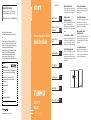 1
1
-
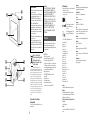 2
2
-
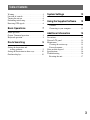 3
3
-
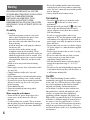 4
4
-
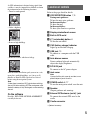 5
5
-
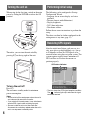 6
6
-
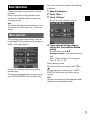 7
7
-
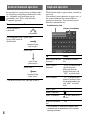 8
8
-
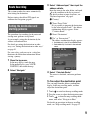 9
9
-
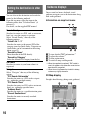 10
10
-
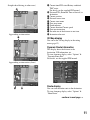 11
11
-
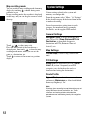 12
12
-
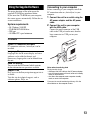 13
13
-
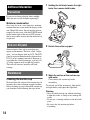 14
14
-
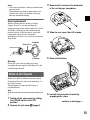 15
15
-
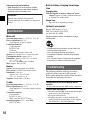 16
16
-
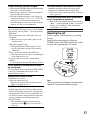 17
17
-
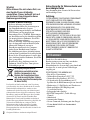 18
18
-
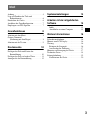 19
19
-
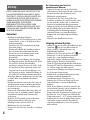 20
20
-
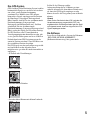 21
21
-
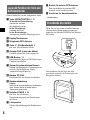 22
22
-
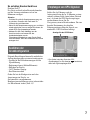 23
23
-
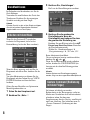 24
24
-
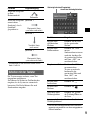 25
25
-
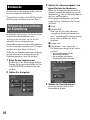 26
26
-
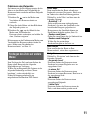 27
27
-
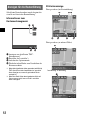 28
28
-
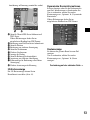 29
29
-
 30
30
-
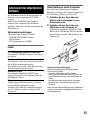 31
31
-
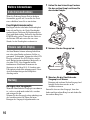 32
32
-
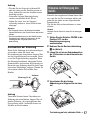 33
33
-
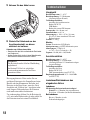 34
34
-
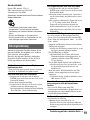 35
35
-
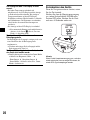 36
36
-
 37
37
-
 38
38
-
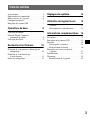 39
39
-
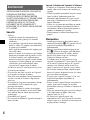 40
40
-
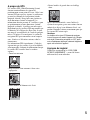 41
41
-
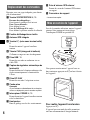 42
42
-
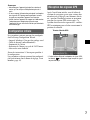 43
43
-
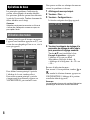 44
44
-
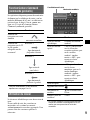 45
45
-
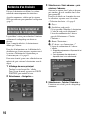 46
46
-
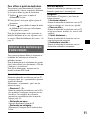 47
47
-
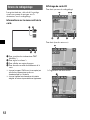 48
48
-
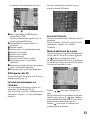 49
49
-
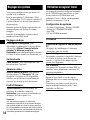 50
50
-
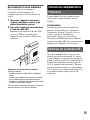 51
51
-
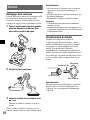 52
52
-
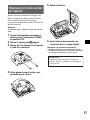 53
53
-
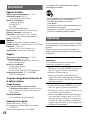 54
54
-
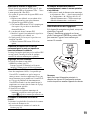 55
55
-
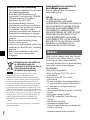 56
56
-
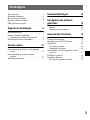 57
57
-
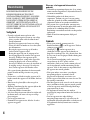 58
58
-
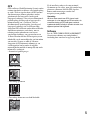 59
59
-
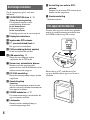 60
60
-
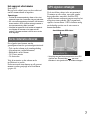 61
61
-
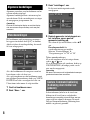 62
62
-
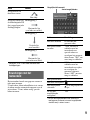 63
63
-
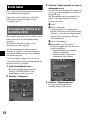 64
64
-
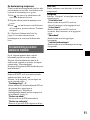 65
65
-
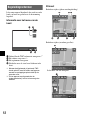 66
66
-
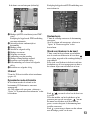 67
67
-
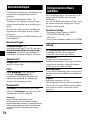 68
68
-
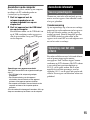 69
69
-
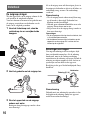 70
70
-
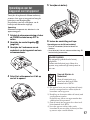 71
71
-
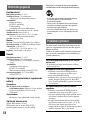 72
72
-
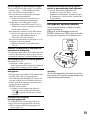 73
73
-
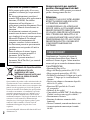 74
74
-
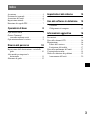 75
75
-
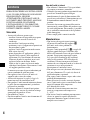 76
76
-
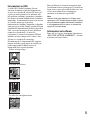 77
77
-
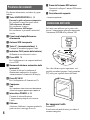 78
78
-
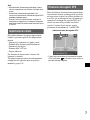 79
79
-
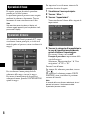 80
80
-
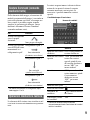 81
81
-
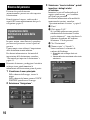 82
82
-
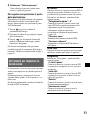 83
83
-
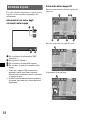 84
84
-
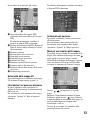 85
85
-
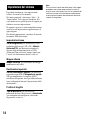 86
86
-
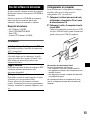 87
87
-
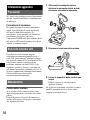 88
88
-
 89
89
-
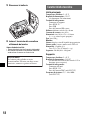 90
90
-
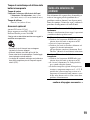 91
91
-
 92
92
-
 93
93
-
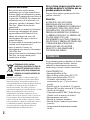 94
94
-
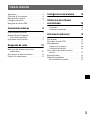 95
95
-
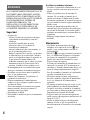 96
96
-
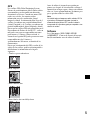 97
97
-
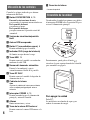 98
98
-
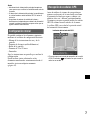 99
99
-
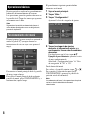 100
100
-
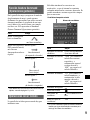 101
101
-
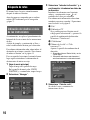 102
102
-
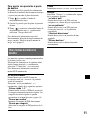 103
103
-
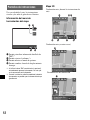 104
104
-
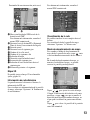 105
105
-
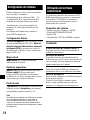 106
106
-
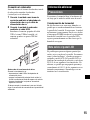 107
107
-
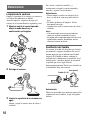 108
108
-
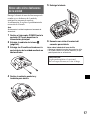 109
109
-
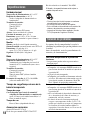 110
110
-
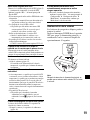 111
111
-
 112
112
-
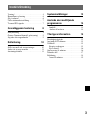 113
113
-
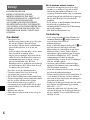 114
114
-
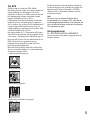 115
115
-
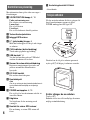 116
116
-
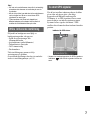 117
117
-
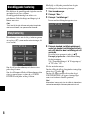 118
118
-
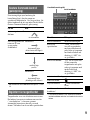 119
119
-
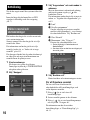 120
120
-
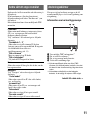 121
121
-
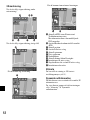 122
122
-
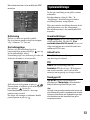 123
123
-
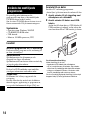 124
124
-
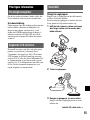 125
125
-
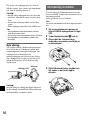 126
126
-
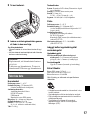 127
127
-
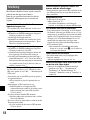 128
128
-
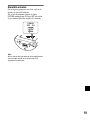 129
129
-
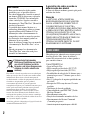 130
130
-
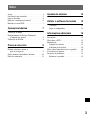 131
131
-
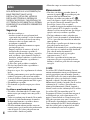 132
132
-
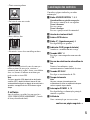 133
133
-
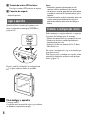 134
134
-
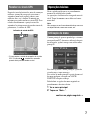 135
135
-
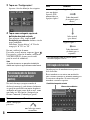 136
136
-
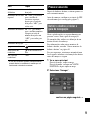 137
137
-
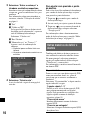 138
138
-
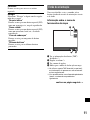 139
139
-
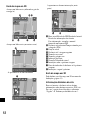 140
140
-
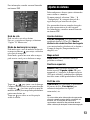 141
141
-
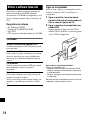 142
142
-
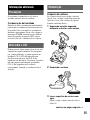 143
143
-
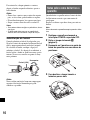 144
144
-
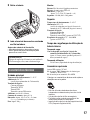 145
145
-
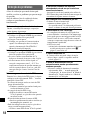 146
146
-
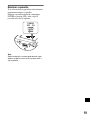 147
147
-
 148
148
Sony Nav-U NV-U71T Manuale del proprietario
- Categoria
- Navigatori
- Tipo
- Manuale del proprietario
in altre lingue
- English: Sony Nav-U NV-U71T Owner's manual
- français: Sony Nav-U NV-U71T Le manuel du propriétaire
- español: Sony Nav-U NV-U71T El manual del propietario
- Deutsch: Sony Nav-U NV-U71T Bedienungsanleitung
- Nederlands: Sony Nav-U NV-U71T de handleiding
- português: Sony Nav-U NV-U71T Manual do proprietário
- svenska: Sony Nav-U NV-U71T Bruksanvisning
Documenti correlati
-
Sony NV-U81T Manuale del proprietario
-
Sony NV U50 Manuale del proprietario
-
Sony NV U50 Manuale del proprietario
-
Sony NV-U Serie Manuale utente
-
Sony NV-U Serie Manuale utente
-
Sony NV-U82F Manuale utente
-
Sony NV-U82F Manuale del proprietario
-
Sony NV U50 Manuale del proprietario
-
Sony NV-U52 Manuale utente
-
Sony NV-U53 Manuale del proprietario